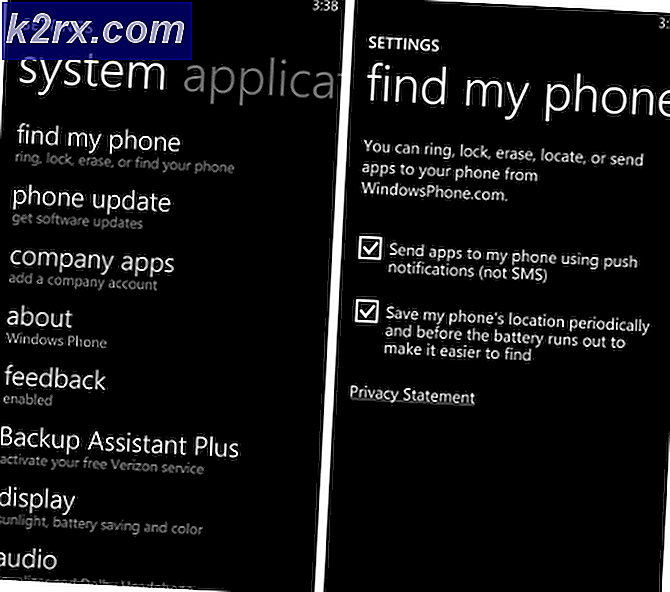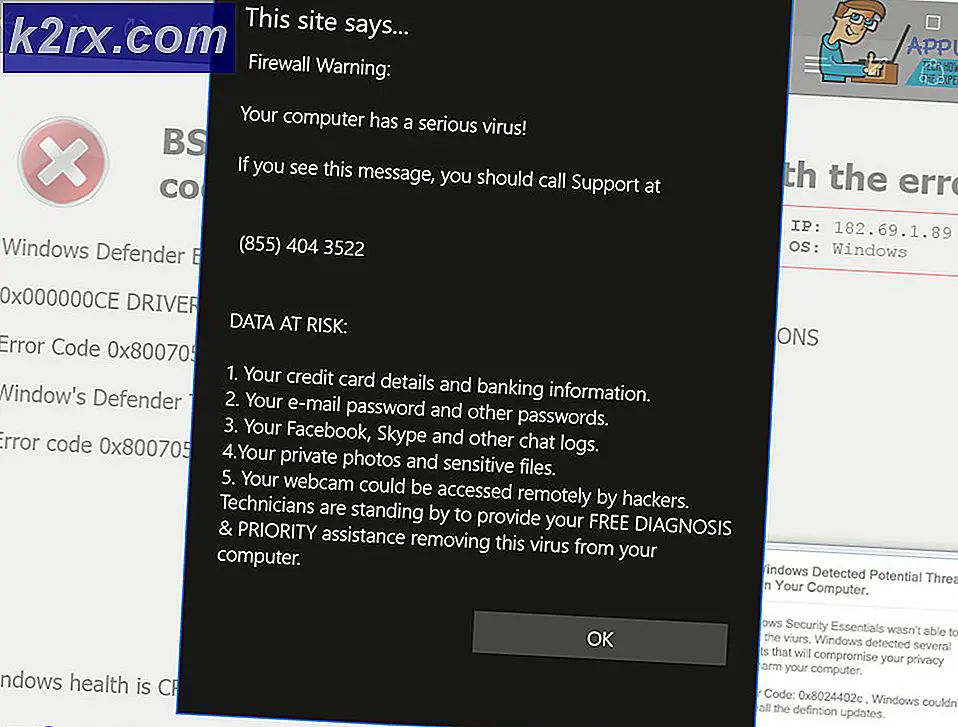Løsning: Desværre er indstillingerne stoppet fejl
Desværre er (App Name) stoppet uventet. Fejl er en af de mest almindelige og mest irriterende fejl, som Android OS er plaget af, og et fælles offer for denne fejl er den ekstremt integrerede Indstillinger-app.
I de fleste tilfælde kan simpelthen genstart af enheden gøre tricket og slippe af med desværre, indstillingerne har stoppet fejl. At genstarte; Tryk og hold enhedens tænd / sluk-knap. Når en pop op-menu vises, skal du kigge efter og trykke på den mulighed, der hedder Genstart eller noget lignende. Bekræft handlingen, og vent på, at enheden genstarter.
Nedenstående er nogle af de mest effektive metoder, der kan bruges til at rette op. Desværre er indstillingerne stoppet fejl:
Metode 1: Ryd enhedens RAM
1. En af de mest almindelige årsager til desværre er indstillingerne er stoppet. Fejl er mangel på fri RAM (Random Access Memory). Rydning af enhedens RAM er en af de bedste måder at gå på, hvis det man ønsker at gøre, er at slippe af med denne fejl.
2. Naviger til enhedens indbyggede RAM Manager.
3. Ryd enhedens RAM ved at trykke på Clear RAM eller noget lignende.
4. Kør indstillinger-appen, og den skal køre uden at forårsage fejl.
Metode 2: Fjern cachen for appen Indstillinger
Da beskadigede cache-filer også kan medføre, at appen Indstillinger fejler og tvinge tæt på det blå, kan en anden metode, der kan bruges til at rette op, desværre er indstillingerne stoppet. Fejl er at rydde cachen og dataene til appen Indstillinger.
1. Åbn appen Indstillinger.
2. Naviger til enhedens Application Manager.
PRO TIP: Hvis problemet er med din computer eller en bærbar computer / notesbog, skal du prøve at bruge Reimage Plus-softwaren, som kan scanne lagrene og udskifte korrupte og manglende filer. Dette virker i de fleste tilfælde, hvor problemet er opstået på grund af systemkorruption. Du kan downloade Reimage Plus ved at klikke her3. Stryg over til alle
4. Søg efter og tryk på appen Indstillinger.
5. Tryk på Force stop .
6. Tryk på Clear cache .
7. Luk og genåb Indstillinger-appen, og det vil ikke længere fejle.
PRO TIP: Hvis problemet er med din computer eller en bærbar computer / notesbog, skal du prøve at bruge Reimage Plus-softwaren, som kan scanne lagrene og udskifte korrupte og manglende filer. Dette virker i de fleste tilfælde, hvor problemet er opstået på grund af systemkorruption. Du kan downloade Reimage Plus ved at klikke her